Hoe converteer ik een JPG naar HTML? Hoewel dit niet een veel gestelde vraag is, kan het zijn dat u JPG naar HTML moet converteren zodat u de inhoud van de JPG foto op uw website kunt plaatsen. Als u met dit probleem zit en op zoek bent naar een gemakkelijke manier om JPG of JPEG met een klik om te zetten naar HTML, dan zult u de volgende methoden zeer nuttig vinden.
Converteer JPG naar HTML converter
Eigenlijk, JPG naar HTML-conversie wordt op een zeer eenvoudige manier gedaan als PDFelement wordt gebruikt voor het doel. Het is niet alleen een hoog gewaardeerde PDF-editor, maar ook een krachtige bestandsconverter. Om jpg naar HTML te converteren, wordt dit desktop programma sterk aangeraden in vergelijking met andere programma's die online beschikbaar zijn. Het kan tekst en afbeeldingen uit een JPG-foto halen en de JPG omzetten in een HTML-bestand, zodat u de code kunt bewerken of uploaden naar uw website.
Bovendien ondersteunt PDFelement ook het converteren van PNG, PDF, Word, Excel en andere bestanden naar HTML.
Stap 1. Laad een JPG
Sleep een .jpeg/.jpg bestand naar PDF-element. Er zijn vele manieren om de bestanden in het programma te openen, maar deze is de gemakkelijkste en de beste van allemaal.

Stap 2. Opties instellen voor de JPG
Na het openen van het .jpg bestand, klik op de Bewerken tab en klik op de OCR knop, selecteer de Bewerkbare Tekst optie om OCR te gebruiken.

Stap 3. Converteer JPG naar HTML
Na het uitvoeren van OCR, klik op de Converteren > Naar Andere >Converteer naar HTML-knop om de conversie te starten. Dit zijn de enige stappen die u hoeft te nemen om JPG naar HTML te converteren.

Beste JPG naar HTML converter
PDFelement is de beste converter van jpg naar HTML, hoewel het vooral wordt gebruikt om met PDF-bestanden te werken. Er is geen enkel aspect van PDF-bestanden dat niet wordt gedekt door PDFelement. De jpg naar HTML converter biedt een gratis versie om te downloaden en op proef te gebruiken. Het algehele beheer van het programma is geweldig en het kan door elke gebruiker zonder enig probleem worden gebruikt. De techniciteit van het programma is tot een minimum beperkt.
- De OCR van het programma is gewoonweg verbluffend omdat het helpt om de gegevens uit de afbeeldingen te halen, ongeacht hun formaat. De nieuwste OCR is in het programma ingebouwd.
- De grafische elementen van elk soort PDF-bestand kunnen met dit programma gemakkelijk worden verwijderd, verplaatst, toegevoegd, verwijderd of gedraaid.
- De gebruiker kan de velden definiëren die voor de gegevensextractie moeten worden gebruikt. De OCR kan dan op de velden worden uitgevoerd om de gewenste resultaten te verkrijgen.
- De PDF batches kunnen ook worden verwerkt om ervoor te zorgen dat het beste resultaat wordt gegenereerd. Dit kan gebeuren door gegevensextractie, pagina- of batchnummering, of watermerken.
Converteer JPG naar HTML met Google Drive
U kunt Google Drive ook gebruiken om JPG naar HTML te converteren, dit is een gratis tool.
Stap 1. Upload een JPG-bestand
Log in op uw Google Drive-account om een .jpg- of .jpeg-bestand te uploaden.

Stap 2. Openen met Google Docs
Klik met de rechtermuisknop op het .jpg bestand en kies om direct te openen met Google Docs online.

Stap 3. JPG naar HTML
Ga dan naar Bestand > Downloaden > HTML om het op te slaan als een html-bestand.
Meer tips over het omzetten van JPG naar HTML-code
Tip 1: JPG in HTML-code insluiten
Als u probeert een afbeelding in een pagina in te sluiten met HTML-code, is er een snelle en eenvoudige manier om dit te doen die altijd werkt. Volg gewoon deze handleiding:
1. Sla de JPG afbeelding op en kopieer de URL
Het kan worden opgeslagen op uw computer of op een online foto server. Als u de JPG op uw website gebruikt, kunt u hem het beste uploaden naar uw website.
Als u er geen hebt of niet weet hoe u ze moet uploaden, gebruik dan een andere webdienst zoals Picasa naar WeTransfer om ze te uploaden. Als u dat gedaan hebt, kopieert u de URL.
2. Start een HTML-document
Gebruik de image tag en de specifieke URL waar de afbeelding is opgeslagen zoals dit: img scr=URL van het JPG bestand. Zet de afbeeldingscode waar u wilt en het JPG bestand zal worden ingesloten in het HTML document. De afbeelding wordt getoond zodra de gebruiker het document opent in een web browser.
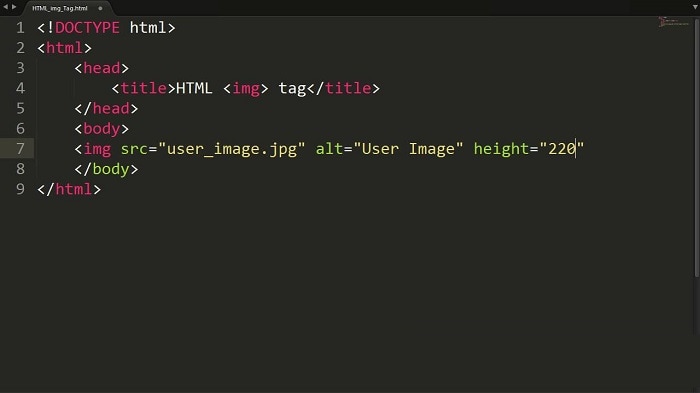
3. De grootte van de afbeelding aanpassen (optioneel)
U kunt de breedte van de afbeelding aanpassen aan hoe u wilt dat ze verschijnt met HTML-code. Voeg gewoon de breedte toe aan de img code. Op die manier wordt de huidige breedte van de afbeelding vergroot of verkleind tot 400 pixels.
Tip 2: Hoe HTML-bestanden bewerken?
HTML is eigenlijk een taal. Het sleutelwoord HTML staat voor HyperText Markup Language. Er zijn vele editors die kunnen worden gebruikt om de taal te wijzigen op een manier die de gebruiker past. Notepad is de meest voorkomende en alles-in-één HTML-editor die kan worden gebruikt om de taal naar wens te bewerken. De stappen die in dit verband moeten worden gevolgd, zijn zeer eenvoudig te volgen. Deze worden hieronder vermeld zodat de gebruikers ze snel kunnen begrijpen.
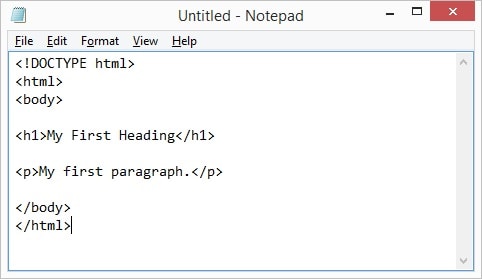
- Open de Notepad-editor en druk op CTRL+O om het proces te starten. Selecteer in het dialoogvenster dat verschijnt, de HTML-pagina die u wilt bewerken. Verander het bestandstype van tekst naar alle bestanden voor een betere controle. U kunt ook de code typen, d.w.z. .html om er zeker van te zijn dat alleen de HTML-bestanden in de lijst worden opgenomen. Zoek het HTML bestand waarin het werk gedaan moet worden.
- Klik op Bestand > Opslaan als. Dat doet u omdat, als u wilt terugkeren naar het oorspronkelijke bestand in geval van een fout, dat nog mogelijk is. Selecteer het tekstdocument als bestandstype om het bestand op te slaan voor verdere verwerking. Kies ANSI als codeertype en hernoem het bestand naar iets anders, zodat het na bewerking gemakkelijk kan worden teruggevonden.
- Scroll naar beneden naar de code die u wilt wijzigen. Het bestand kan worden bewerkt als een normaal tekstbestand en er zijn geen extra vereisten waaraan u moet voldoen. De code is het belangrijkste deel van het bestand dat u in de gaten moet houden, omdat het wijzigen ervan het bestand zal veranderen.
- Ga naar de optie Bewerken > Ga Naar om er zeker van te zijn dat de regel code die u wilt bewerken is aangeduid. Voer het regelnummer in en druk op OK. Dit bespaart u de tijd van handmatig zoeken.
- Druk op Opslaan om het bijgewerkte HTML-bestand op te slaan.



Carina Lange
Editor